Assim como acontece com as mídias físicas, aquelas armazenadas digitalmente também podem sofrer deterioramento. Os processos são distintos, considerando os espaços onde estão armazenadas, mas a situação é a mesma: em algum momento, um vídeo salvo pode ser corrompido irreparavelmente.
Na verdade, o final da sentença anterior está incorreto! A maioria dos problemas que faz com que vídeos sejam corrompidos é passível de ser corrigida, desde que se conheça boas ferramentas para a tarefa. No caso das mídias digitais, nós falamos de softwares e serviços disponíveis a partir da internet.
Um desses exemplos, bastante recomendado, é o programa Wondershare Repairit, sobre o qual vamos falar hoje. Abaixo vamos abordar do que trata o software, quais são suas principais ferramentas e vantagens e então explicar como recuperar vídeo corrompido utilizando-o com apenas 3 passos.
Do que se trata o Wondershare Repairit?
O Wondershare Repairit é um programa para computadores que cumpre uma série de propósitos, dentre eles o de recuperar vídeo corrompido, assunto principal desse texto. Trata-se de um software pago, que precisa ser baixado e instalado, mas é possível testá-lo gratuitamente em computadores.
O programa é compatível com dezenas de extensões de arquivo, indo além dos vídeos. Fotos, áudios, arquivos PDF e e-mails também fazem parte das possibilidades de recuperação do Wondershare Repairit. Os processos finalizam em poucos minutos, sem que necessite de conhecimentos aprofundados.
Tudo isso sem mencionar o auxílio das IA, cada vez mais necessárias em funcionalidades online e offline. Aqui, elas servem para melhorar a qualidade e a eficiência nos reparos de arquivos de múltiplos formatos, entregando aos usuários uma experiência de restauração prática em minutos.
Quais são as principais ferramentas do Wondershare Repairit?
No tópico abaixo nós vamos ensinar como recuperar vídeo corrompido, mas antes disso é interessante falarmos sobre as principais ferramentas do Wondershare Repairit. Ao abrir o programa pela primeira vez, os usuários se deparam com diversas ferramentas, as quais cumprem propósitos bem específicos.
De cara, podemos citar reparo de vídeo, foto, arquivo, áudio e e-mail, aprimorador de vídeo e potencializador de foto de IA. Essas reparações se aplicam para os mais diferentes cenários, como dados ilegíveis, danificados e deletados. Naturalmente, o rompimento de vídeos se faz presente aí.
A melhor maneira de conhecer todas as principais ferramentas é colocando-as em prática a partir de um teste grátis. Embora o programa em si seja pago, os usuários conseguem encontrá-lo de forma gratuita no site oficial. A fim de auxiliá-lo nessa etapa de testes e recuperação, nós fizemos um tutorial.
Como recuperar um vídeo corrompido com o Wondershare Repairit em 3 passos
Explorados os aspectos essenciais do Wondershare Repairit, chegamos na etapa mais importante de todas: o tutorial! Para recuperar um vídeo corrompido com a ajuda do software, tudo o que você precisa é de um computador com o sistema operacional Windows e conexão estável com a internet.
1 – Realize o download e a instalação do Wondershare Repairit
Tudo começa com o download do programa no site oficial do Wondershare Repairit. O arquivo .exe para a instalação é pequeno, o que significa que leva apenas alguns segundos para que essa parte do processo seja concluída. O instalador então ficará salvo na pasta “Downloads” do seu navegador.
A instalação é igualmente rápida e simples, bastando somente clicar duas vezes no arquivo ou clicar com o botão direito e escolher “Executar como administrador”. Basta apenas que siga as instruções do Wondershare Repairit e um ícone do software que será criado diretamente na sua área de trabalho.
2 – Encontre o vídeo corrompido que deseja recuperar
Depois de clicar no ícone na área de trabalho, você deverá selecionar a opção “reparo de vídeo”. No centro da tela, existirá um botão azul chamado “+ Adicionar”. Selecionando-o, uma janela será aberta, pedindo que encontre o vídeo que está tentando recuperar, o qual precisa ter salvado no computador.
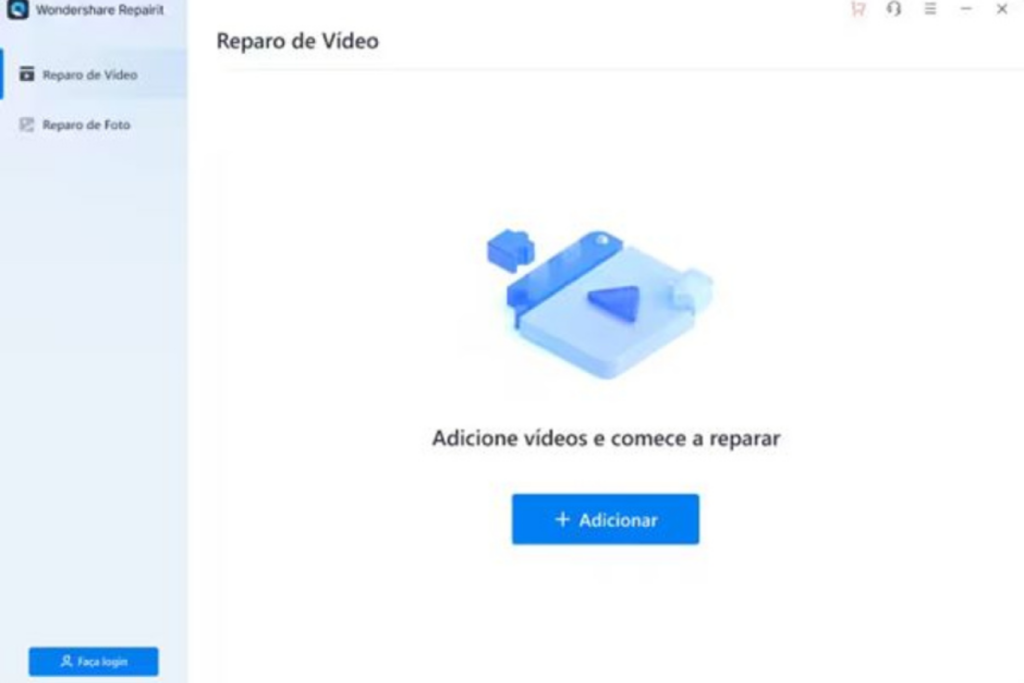
Caso o vídeo esteja guardado em um dispositivo externo, é necessário conectar tal dispositivo ao PC. Feito isso, o Wondershare Repairit demorará alguns segundos para carregar o arquivo, o que pode se estender para minutos caso o arquivo seja muito pesado ou tenha uma duração um pouco mais longa.
3 – Aguarde a conclusão do processo de recuperação
Seguindo o passo anterior sobre como recuperar foto e vídeo com o Wondershare Repairit, você irá clicar no botão “reparar”, no canto inferior direito da janela. Assim como o carregamento inicial, essa etapa poderá demorar entre alguns segundos e minutos, enquanto o software recupera o seu vídeo.
É importante que não feche o programa durante essa parte do processo, do contrário precisará reiniciá-lo. Quando a etapa for concluída, tudo o que precisa fazer é clicar em “ok” e então no botão “salvar tudo”. A partir disso, o seu vídeo antes corrompido ficará salvo na pasta do PC que escolher.
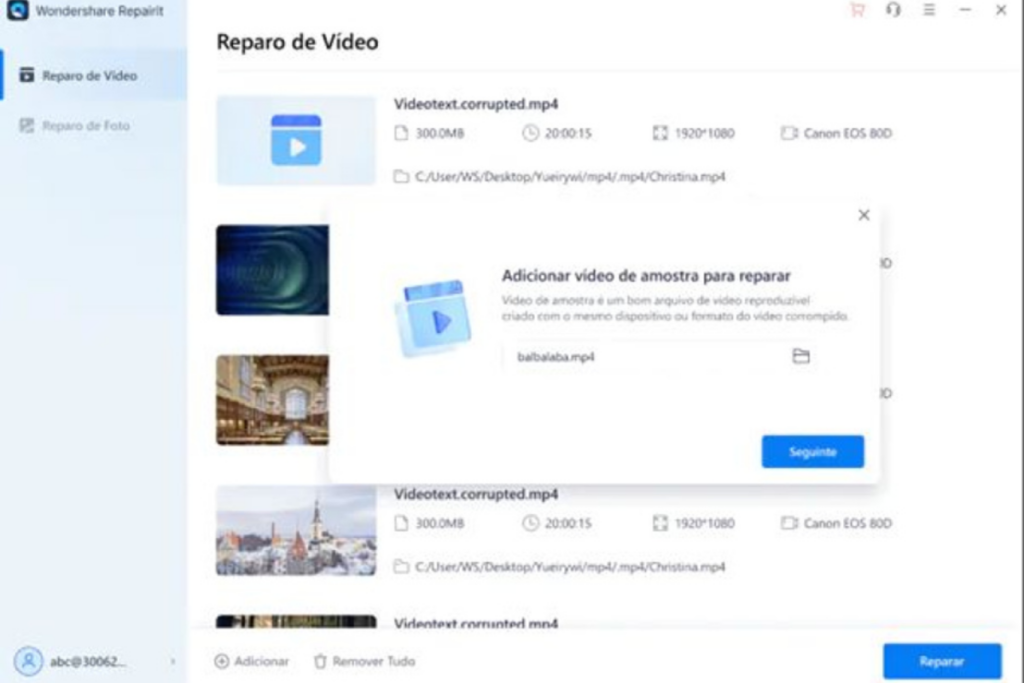
Quais são as vantagens de usar o Wondershare Repairit?
Algumas das vantagens de usar o Wondershare para recuperar vídeos e demais tipos de mídias já foram exploradas em itens anteriores, mas outras merecem atenção aqui. A primeira delas é a rapidez. Dependendo do tamanho dos arquivos que deseja recuperar, o processo leva só alguns minutinhos.
Em segundo lugar está a acessibilidade. Como deu para perceber pelo tutorial, os recursos do Wondershare Repairit são encontrados facilmente e descrevem em detalhes o que fazem. Não é preciso que você entenda sobre a recuperação de vídeos para usar a ferramenta que restaura a mídia.
A multiplicidade de cenários abrangida pelo software também é uma vantagem, já que não são apenas vídeos (ou outros arquivos) corrompidos que podem ser recuperados. Qualquer problema que impeça a execução de mídia pode ser testado com o Wondershare Repairit e resolvido com poucos cliques.
Vale relembrar que vídeos corrompidos em mídias físicas precisarão ser previamente digitalizados, para só então considerar sua recuperação a partir de ferramentas digitais, o que pode pedir outros recursos. Em todos os casos, o Wondershare Repairit traz as melhores funções para recuperações.


